Win10飞行模式是一项非常实用的功能,它可以帮助我们在特定情况下关闭电脑的无线通信功能,从而达到省电、减少干扰的效果。本文将介绍Win10飞行模式的使用方法和优势,帮助读者更好地利用这一功能。

操作系统版本:Windows 10
品牌型号:任意品牌型号的电脑或手机
软件版本:最新版本的Windows 10操作系统
1、打开设置:点击任务栏右下角的通知图标,然后点击“所有设置”。
2、进入网络和Internet设置:在设置窗口中,点击“网络和Internet”选项。
3、打开飞行模式:在网络和Internet设置窗口中,点击左侧的“飞行模式”选项。
4、开启飞行模式:在飞行模式设置窗口中,将飞行模式的开关切换到“开启”状态。
5、关闭飞行模式:同样,在飞行模式设置窗口中,将飞行模式的开关切换到“关闭”状态。
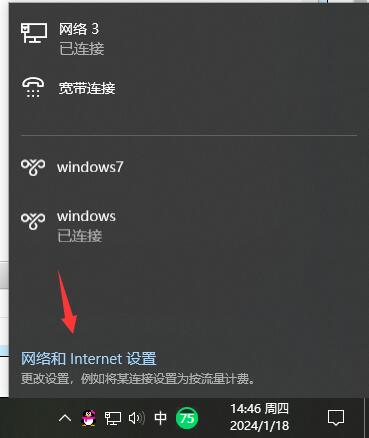
1、省电:当我们不需要使用无线通信功能时,开启飞行模式可以关闭电脑的无线网卡和蓝牙设备,从而减少电脑的能耗,延长电池的使用时间。
2、减少干扰:在某些场合,如会议、图书馆等需要保持安静的地方,开启飞行模式可以避免电脑的无线信号对周围环境造成干扰。
1、旅行:在旅行时,我们可以开启飞行模式,避免手机或电脑的无线信号对飞机的通信设备产生干扰。
2、电池续航:当我们需要延长电脑的电池续航时间时,可以开启飞行模式,关闭无线通信功能。
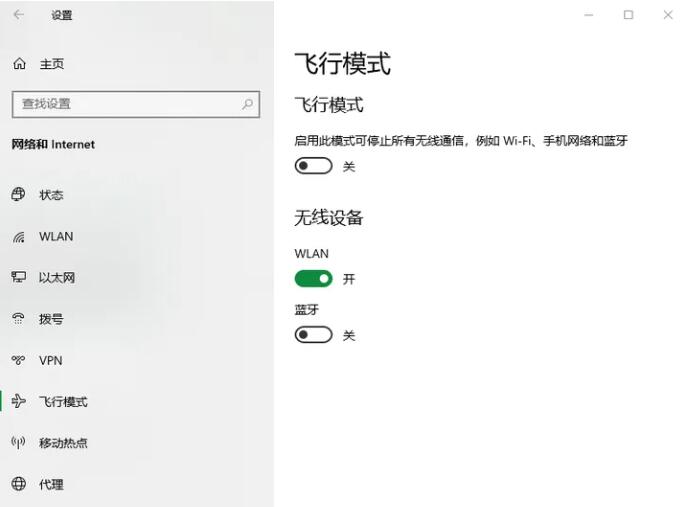
总结:
Win10飞行模式是一项非常实用的功能,它可以帮助我们在特定情况下关闭电脑的无线通信功能,从而达到省电、减少干扰的效果。通过本文的介绍,相信读者已经了解了Win10飞行模式的使用方法和优势,希望读者能够充分利用这一功能,让电脑飞得更高更远。更多关于windows系统的使用方法或者故障解决教程,我们还可以在“小鱼装机官网”内查看。

Win10飞行模式是一项非常实用的功能,它可以帮助我们在特定情况下关闭电脑的无线通信功能,从而达到省电、减少干扰的效果。本文将介绍Win10飞行模式的使用方法和优势,帮助读者更好地利用这一功能。

操作系统版本:Windows 10
品牌型号:任意品牌型号的电脑或手机
软件版本:最新版本的Windows 10操作系统
1、打开设置:点击任务栏右下角的通知图标,然后点击“所有设置”。
2、进入网络和Internet设置:在设置窗口中,点击“网络和Internet”选项。
3、打开飞行模式:在网络和Internet设置窗口中,点击左侧的“飞行模式”选项。
4、开启飞行模式:在飞行模式设置窗口中,将飞行模式的开关切换到“开启”状态。
5、关闭飞行模式:同样,在飞行模式设置窗口中,将飞行模式的开关切换到“关闭”状态。
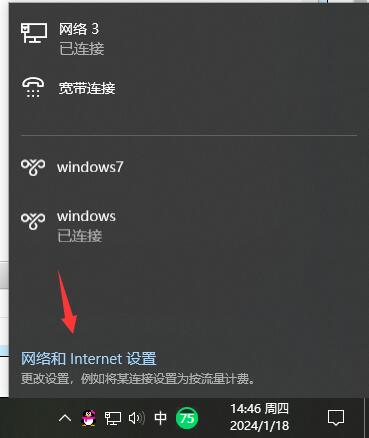
1、省电:当我们不需要使用无线通信功能时,开启飞行模式可以关闭电脑的无线网卡和蓝牙设备,从而减少电脑的能耗,延长电池的使用时间。
2、减少干扰:在某些场合,如会议、图书馆等需要保持安静的地方,开启飞行模式可以避免电脑的无线信号对周围环境造成干扰。
1、旅行:在旅行时,我们可以开启飞行模式,避免手机或电脑的无线信号对飞机的通信设备产生干扰。
2、电池续航:当我们需要延长电脑的电池续航时间时,可以开启飞行模式,关闭无线通信功能。
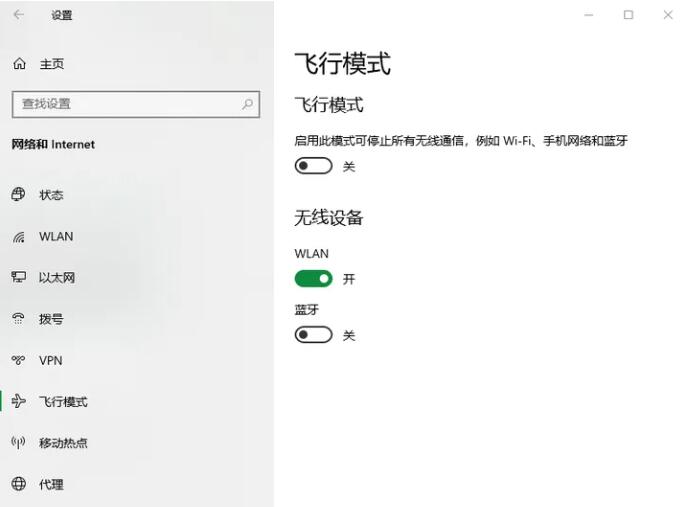
总结:
Win10飞行模式是一项非常实用的功能,它可以帮助我们在特定情况下关闭电脑的无线通信功能,从而达到省电、减少干扰的效果。通过本文的介绍,相信读者已经了解了Win10飞行模式的使用方法和优势,希望读者能够充分利用这一功能,让电脑飞得更高更远。更多关于windows系统的使用方法或者故障解决教程,我们还可以在“小鱼装机官网”内查看。




